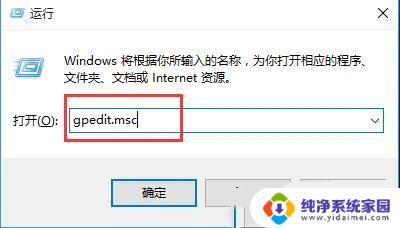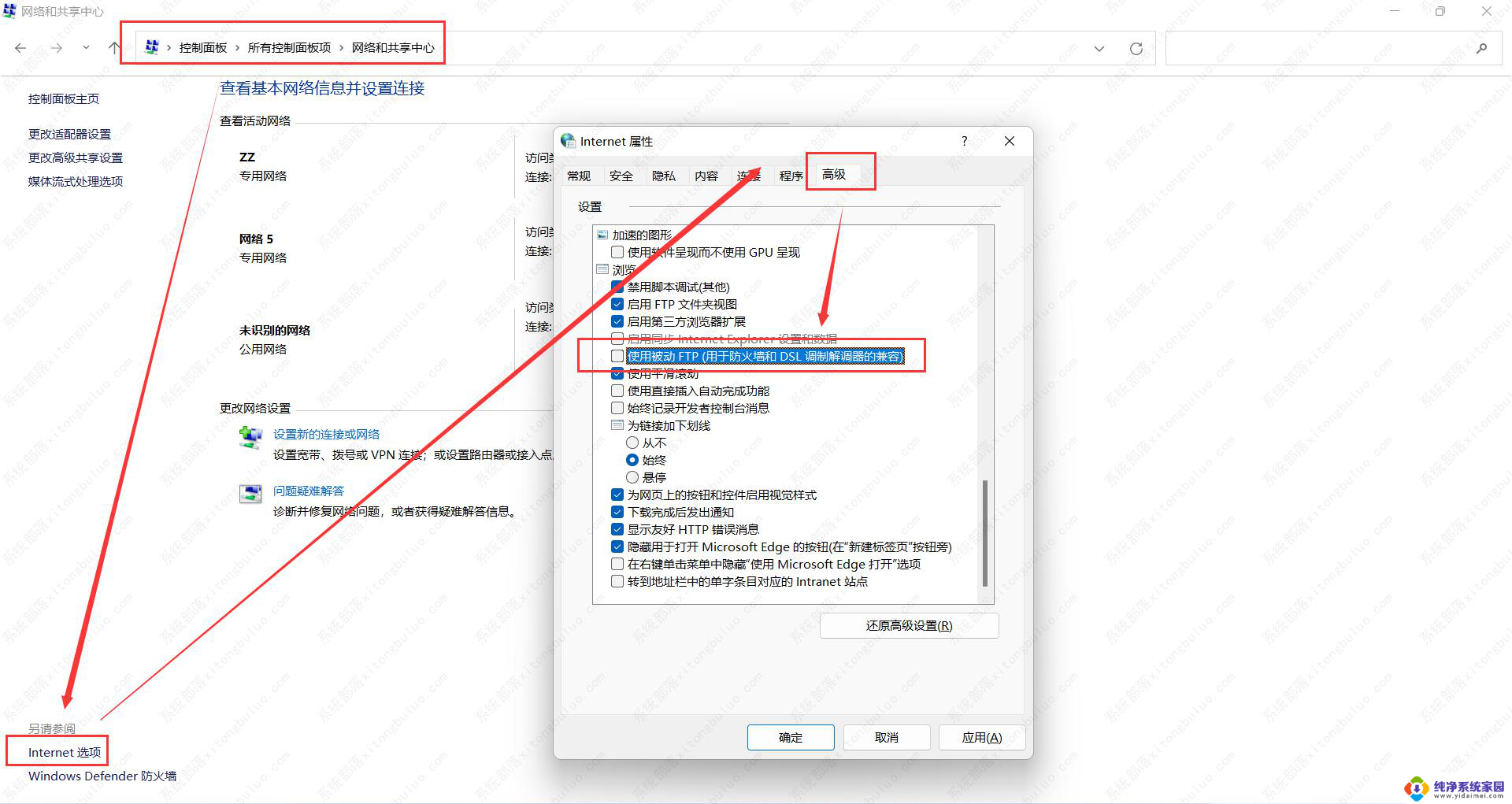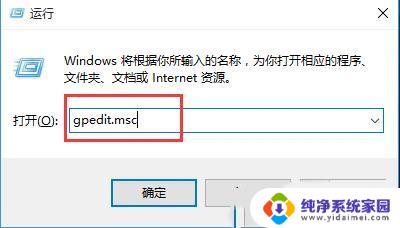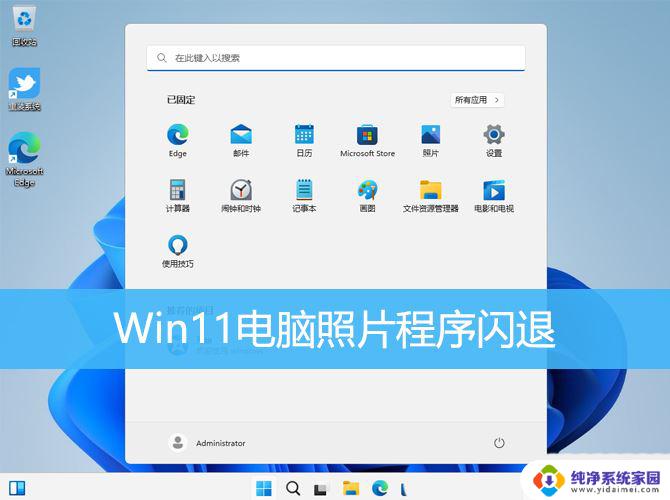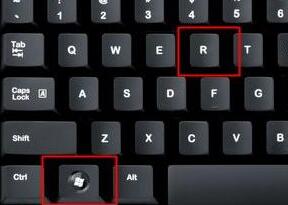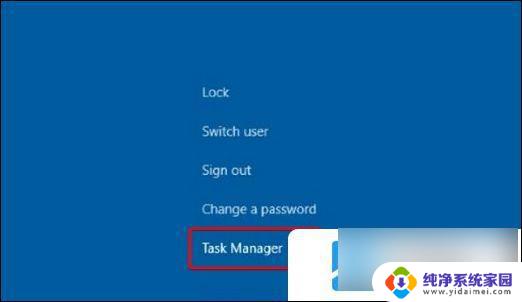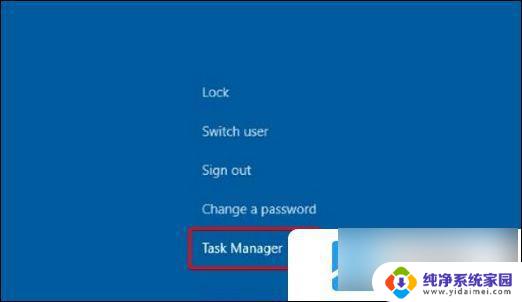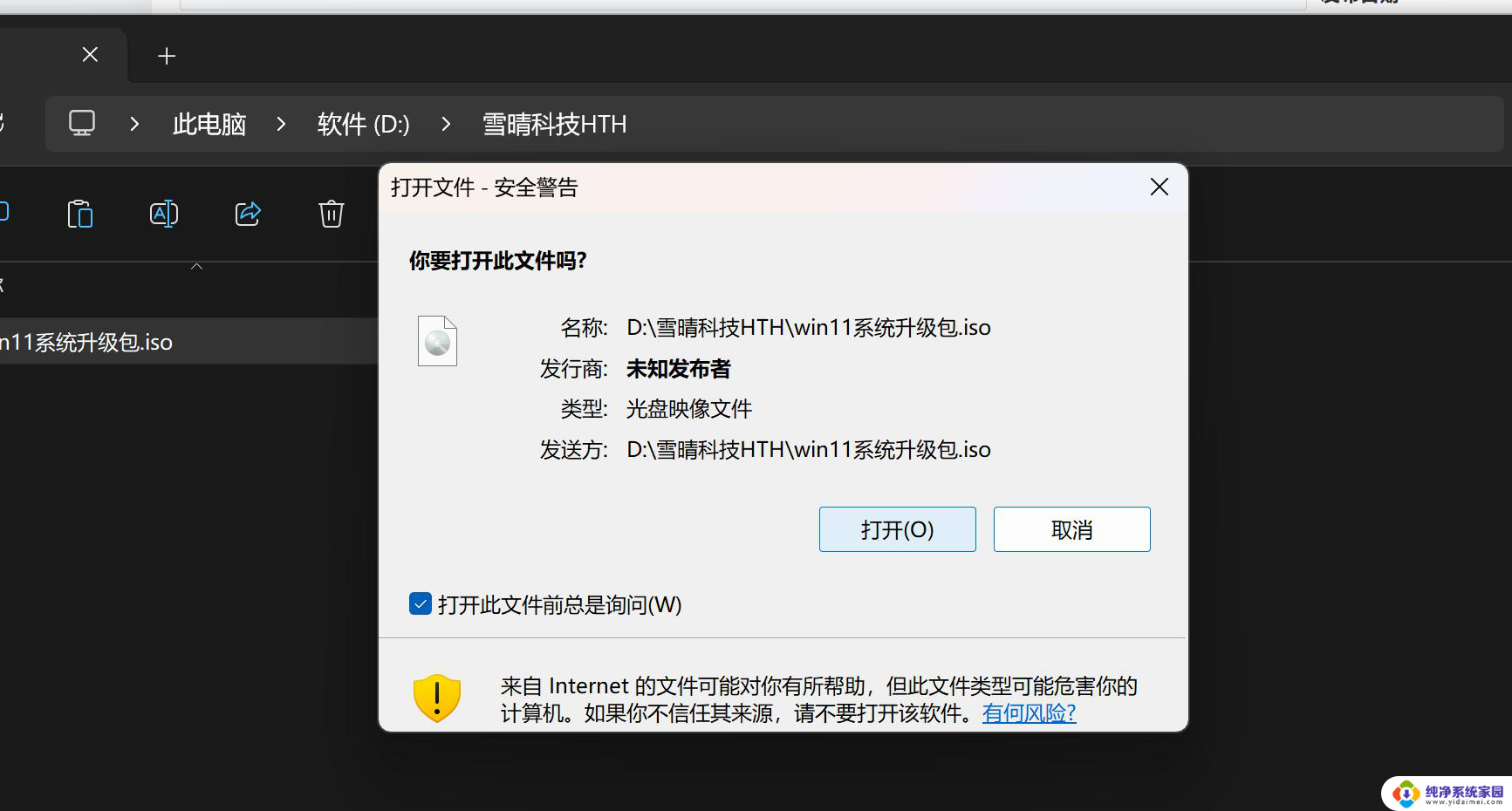win11文件夹内右键就闪退 win11打开共享文件夹闪退解决步骤
更新时间:2024-06-08 17:36:32作者:jiang
win11系统在打开共享文件夹时出现闪退的问题,让许多用户感到困扰,如果您也遇到了这个问题,不要担心以下是解决步骤:检查您的系统是否有更新,然后尝试重新启动电脑。如果问题仍然存在,可以尝试在安全模式下打开共享文件夹,或者尝试关闭防火墙和杀毒软件。希望这些方法能帮助您解决win11打开共享文件夹闪退的问题。
win11打开共享文件夹闪退问题解析1、快捷键“win+R”开启运行窗口,在其中输入“msconfig”,回车键打开界面。
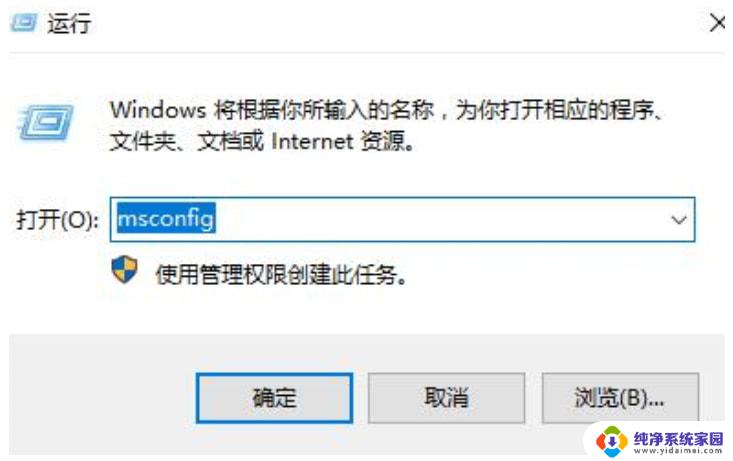
2、在新界面中,进入到“服务”选项卡中。将左下角的“隐藏所有microsoft服务”勾选上,点击“全部禁用”。
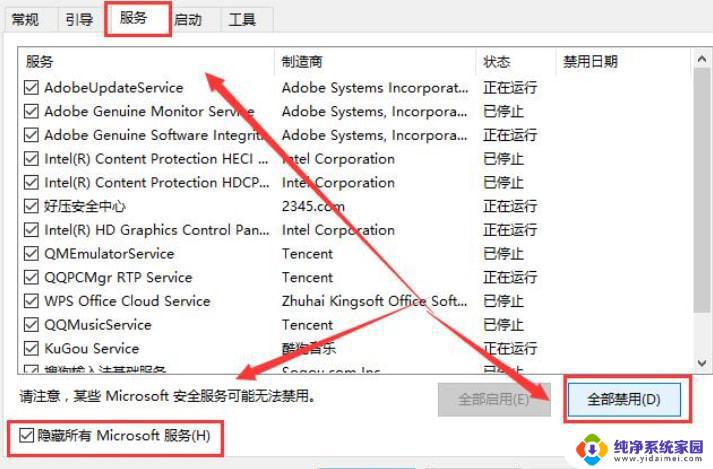
3、接着组合键“ctrl+shift+esc”打开任务管理器,进入“启动”选项卡中。将所有状态为“已启用”的项全都“禁用”即可。
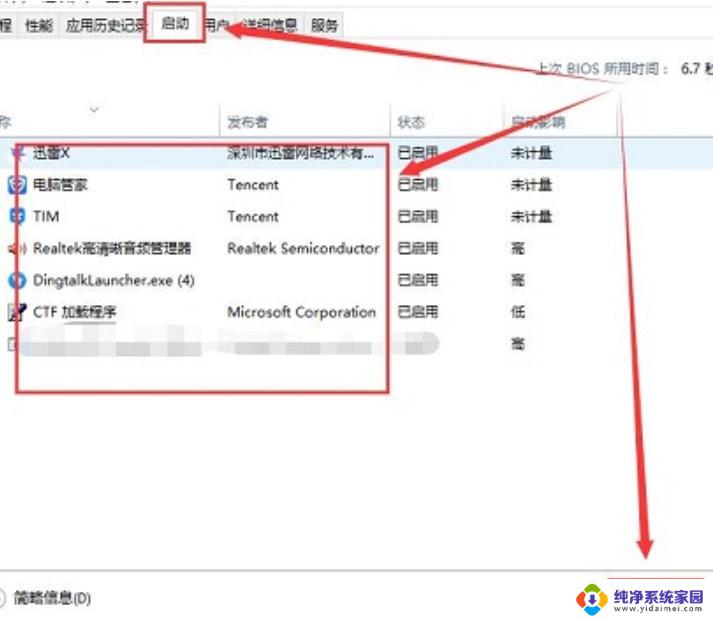
4、然后按下快捷键“win+x”,在上方给出的选项中选择“Windows终端(管理员)”选项。
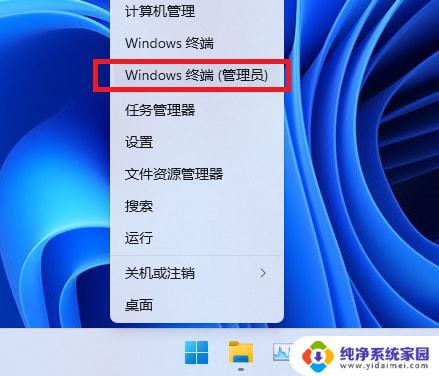
5、将下图中的命令依次输入到命令提示符窗口中。
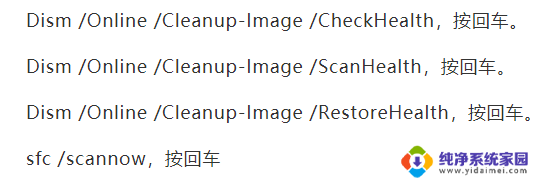
6、命令逐一输入执行,然后等待片刻,最后将电脑重新启动。
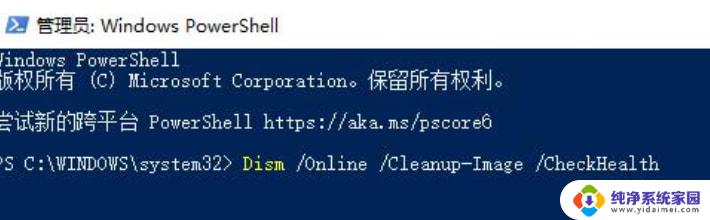
以上是win11文件夹内右键闪退的所有内容,如果您遇到此问题,可以按照以上方法进行解决,希望对大家有所帮助。